网页背景设置的方法总结
本文会列出网页背景设置的三种方法,在目前学习初期看来,基本覆盖了所有需求,并且提供一些优秀的资源网站,方便图片的查找。
根据需求不同,我将网页背景设置分为三种:
1. 直接单纯设置背景色,以颜色为背景;
2. 采用小图片、纹理进行重复排列;
3. 采用大图,图片设置为整个网页背景。
一、简单的背景颜色设置
CSS代码:
body {
background-color: #000000;
}
这部分就不过多介绍了,都很容易。给两个查找颜色的网站,只要和颜色有关系,基本这两个网站都能满足:
- RGB颜色查询对照表:http://www.114la.com/other/rgb.htm
- 知道代码可以查颜色:http://www.colorhexa.com/
二、重复排列的背景
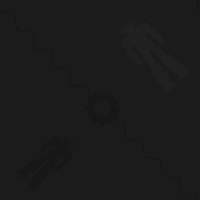
比如,这是一个小的黑色机器人图片模块儿,经过背景设置后可以实现全屏幕重复,效果也不错。
这里CSS代码也很简单:
body
{
background-image: url(robots.png);
background-repeat: repeat;
}
url后面写上自己图片的地址即可。也可以只是单方向重复,可以
background-repeat: repeat -y;
background-repeat: repeat -x;
这种背景的好处是图片小,加载速度快,同时有一定的美观性。
提供一些不错的小纹理的网站,一些漂亮的小图片重复排布也是很漂亮的:
- http://backgroundlabs.com/
- http://bgrepeat.com/
- http://supernovathemes.com/55-small-lite-background-images-for-website-you-can-repeat/
图片全屏背景设置
这是大家最常用,最个性化的设置背景方式
首先列出背景图片的资源:
- http://wallpaperswide.com/
- http://cn.freeimages.com/
- https://unsplash.com/
CSS代码:
div#div1{
position:fixed;
top:0;
left:0;
bottom:0;
right:0;
z-index:-1;
}
div#div1 > img {
height:100%;
width:100%;
border:0;
} HTML代码:
<div id="div1"><img src="./test.jpg" /></div>
这是一段非常简洁的全屏幕背景设置代码,大家可以试一下,在改变浏览器界面大小的情况下,图片大小也会自适应,非常好用。而网上同时还有很多方法,但是感觉都有瑕疵,比如这个JQUERY插件的方法:http://bavotasan.com/2011/full-sizebackground-image-jquery-plugin/
大家可以改变浏览器大小的情况看看,发现背景失真,浏览器变小的情况下,背景图片智能部分被显示。
http://www.shejidaren.com/full-background-web-designs.html
https://css-tricks.com/perfect-full-page-background-image/
这两个网址里也介绍了几种方法,大家可以尝试,我都进行可测试,最终选择了我文中的代码,比较简介,符合自适应的需求。
同时再附上几个全屏背景下优秀网站的例子:
http://colossalmedia.com/
搁置了好几天才记录背景设置的学习过程,很多好的资源都忘记了,以后记起来的话会慢慢补上的。








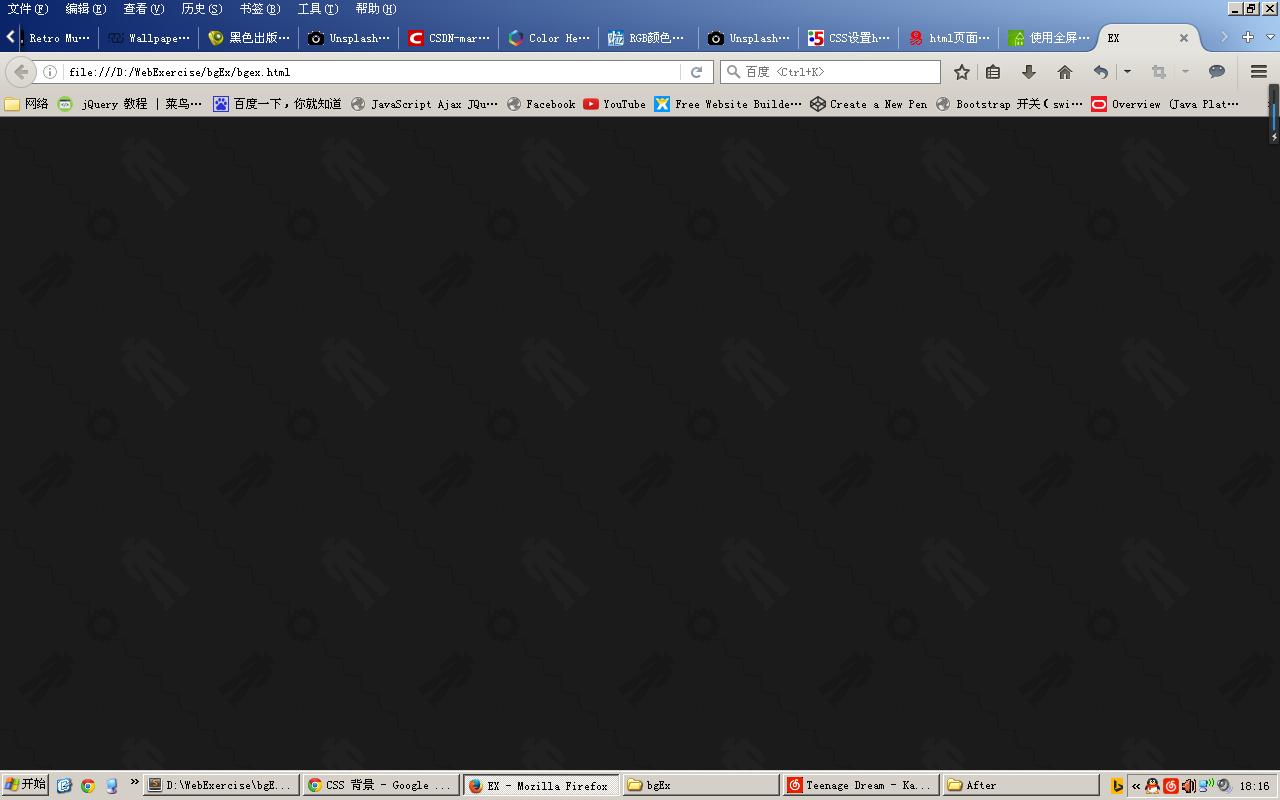

















 被折叠的 条评论
为什么被折叠?
被折叠的 条评论
为什么被折叠?








